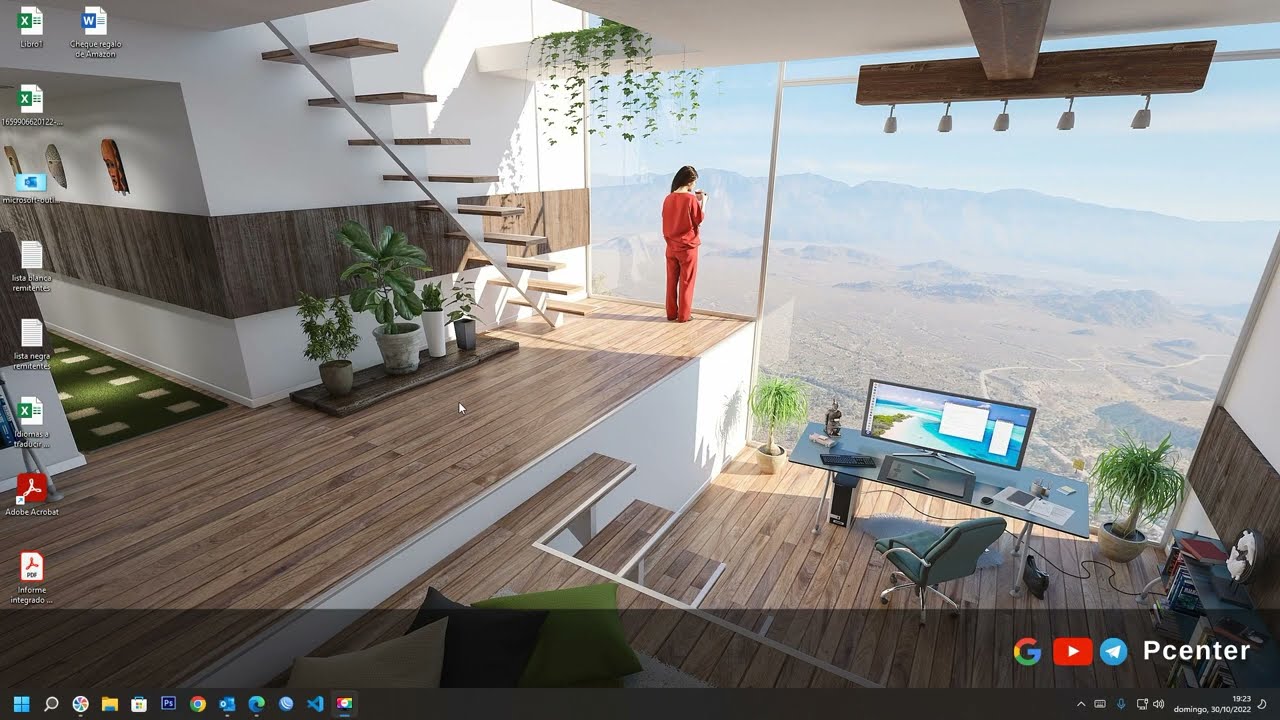
Outlook es una de las herramientas de correo electrónico más utilizadas en el mundo empresarial. Pero muchas veces, al recibir correos con imágenes, estas no se descargan automáticamente, lo que puede resultar incómodo y poco práctico. En este tutorial, aprenderás cómo configurar Outlook para que descargue las imágenes automáticamente, ahorrándote tiempo y facilitando tu trabajo diario. Sigue los pasos que te indicaremos a continuación para tener una experiencia de correo electrónico más fluida y eficiente.
Solución para visualizar imágenes en Outlook: Pasos a seguir
Outlook es uno de los clientes de correo electrónico más populares y utilizados en todo el mundo. Sin embargo, a menudo se enfrenta a un problema al abrir correos electrónicos que contienen imágenes. La mayoría de las veces, las imágenes no se descargan automáticamente, lo que dificulta la visualización de la información en el mensaje. Si estás experimentando este problema, no te preocupes, porque hay una solución sencilla.
Para configurar Outlook para descargar automáticamente las imágenes, sigue estos sencillos pasos:
Paso 1: Abre Outlook y haz clic en «Archivo» en la barra de herramientas.
Paso 2: Selecciona «Opciones» en el menú desplegable.
Paso 3: Haz clic en «Centro de confianza» en la barra lateral izquierda de la ventana de opciones.
Paso 4: Selecciona «Configuración del Centro de confianza» en la parte superior de la ventana.
Paso 5: Haz clic en «Descarga automática» en la barra lateral izquierda de la ventana de configuración del Centro de confianza.
Paso 6: Selecciona «No bloquear la descarga automática de imágenes en HTML de remitentes en mi lista de contactos seguros y dominios seguros» y «No bloquear la descarga automática de imágenes en HTML de remitentes que se hayan agregado a la lista de remitentes seguros» y haz clic en «Aceptar».
Paso 7: Cierra la ventana de opciones y reinicia Outlook.
Con estos sencillos pasos, podrás visualizar imágenes de forma automática en Outlook. Ahora podrás disfrutar de tus correos electrónicos con imágenes sin tener que preocuparte por descargarlas manualmente. ¡Disfruta de tu experiencia de correo electrónico con Outlook!
Consejos para permitir la visualización de imágenes en Outlook sin bloqueos
Outlook es una plataforma de correo electrónico muy utilizada en todo el mundo. Uno de los mayores problemas que enfrentan los usuarios de Outlook es la visualización de imágenes. Muchas veces, las imágenes no se muestran en los correos electrónicos debido a los bloqueos de seguridad. Sin embargo, hay algunos consejos que se pueden seguir para permitir la visualización de imágenes en Outlook sin bloqueos.
1. Agregar el remitente a la lista de remitentes seguros: Si el remitente del correo electrónico es conocido y confiable, puede agregarlo a la lista de remitentes seguros. Para hacer esto, haga clic en «Archivo» y luego en «Opciones». Seleccione «Centro de confianza» y luego «Configuración del Centro de confianza». En la pestaña «Remitentes seguros», haga clic en «Agregar» y escriba la dirección de correo electrónico del remitente. Después de hacer esto, las imágenes de ese remitente se mostrarán automáticamente.
2. Habilitar la descarga automática de imágenes: Puede habilitar la descarga automática de imágenes en Outlook para que las imágenes se muestren automáticamente en los correos electrónicos. Para hacer esto, haga clic en «Archivo», luego en «Opciones» y seleccione «Centro de confianza». Haga clic en «Configuración del Centro de confianza» y seleccione «Descarga automática». Marque la casilla «No bloquear nunca la descarga automática de imágenes en HTML». Esto permitirá que las imágenes se muestren automáticamente en los correos electrónicos.
3. Desactivar las opciones de seguridad: Si ninguna de las opciones anteriores funciona, puede intentar desactivar las opciones de seguridad en Outlook. Para hacer esto, haga clic en «Archivo», luego en «Opciones» y seleccione «Centro de confianza». Haga clic en «Configuración del Centro de confianza» y seleccione «Configuración de seguridad». Desactive todas las opciones de seguridad y haga clic en «Aceptar». Esto puede permitir que las imágenes se muestren en los correos electrónicos.
Conclusión: La visualización de imágenes en Outlook puede ser un problema común que enfrentan los usuarios. Sin embargo, siguiendo estos consejos, puede permitir la visualización de imágenes sin bloqueos. Agregar el remitente a la lista de remitentes seguros, habilitar la descarga automática de imágenes y desactivar las opciones de seguridad son algunas de las formas en que se puede solucionar este problema.
Optimiza la eficiencia de tu correo electrónico con la configuración de actualización automática en Outlook
Outlook es uno de los programas de correo electrónico más populares en el mundo empresarial. Sin embargo, puede ser un poco engorroso esperar a que los correos electrónicos se actualicen manualmente. Afortunadamente, Outlook ofrece una opción para configurar la actualización automática. En este artículo, te enseñaremos cómo hacerlo.
Lo primero que debes hacer es abrir Outlook y dirigirte a la pestaña de Archivo. A continuación, selecciona «Opciones» en el menú desplegable. En la ventana emergente, selecciona «Correo» en la barra lateral izquierda.
En la sección de «Descarga automática», selecciona «Descargar automáticamente los elementos adjuntos de correo electrónico» y «Descargar imágenes automáticamente en los correos electrónicos HTML». Estas opciones permitirán que las imágenes se descarguen automáticamente en los correos electrónicos entrantes, lo que te ahorrará tiempo.
Además, puedes ajustar la frecuencia de actualización en la sección «Enviar y recibir». Puedes establecer un intervalo de tiempo para que Outlook busque nuevos correos electrónicos y los descargue automáticamente.
Una vez que hayas terminado de hacer tus ajustes, asegúrate de hacer clic en «Aceptar» para guardar los cambios.
Con solo unos pocos clics, puedes ahorrar tiempo y asegurarte de que siempre estás al día con tus correos electrónicos. ¡Prueba esta configuración hoy mismo y experimenta la diferencia en tu productividad!
Cómo configurar tu cuenta de correo en Outlook: una guía paso a paso.
Outlook es uno de los clientes de correo electrónico más populares y desde su lanzamiento ha sido la opción preferida para aquellos que buscan una plataforma confiable y fácil de usar. Aquí te enseñaremos cómo configurar tu cuenta de correo en Outlook paso a paso para que puedas empezar a disfrutar de todas sus funcionalidades.
Paso 1: Lo primero que debes hacer es abrir Outlook en tu ordenador. Una vez abierto, selecciona la opción «Archivo» en la esquina superior izquierda de la pantalla.
Paso 2: En el menú desplegable, selecciona «Agregar cuenta». Se abrirá una nueva ventana en la que se te pedirá que ingreses la dirección de correo electrónico que deseas configurar. Ingresa tu dirección de correo electrónico y haz clic en «Conectar».
Paso 3: Ahora Outlook buscará automáticamente la configuración de tu cuenta de correo electrónico. Si Outlook no puede encontrar la configuración automáticamente, deberás ingresar la información manualmente.
Paso 4: Ingresa tu contraseña y haz clic en Aceptar. Outlook verificará la información y si todo está correcto, tu cuenta de correo electrónico se configurará automáticamente. Si hay algún error, Outlook te pedirá que ingreses la información manualmente.
Paso 5: Una vez que tu cuenta de correo electrónico se haya configurado correctamente, podrás personalizar tu cuenta de correo electrónico en Outlook. Puedes cambiar la configuración de tu cuenta de correo electrónico, incluyendo la frecuencia con la que se comprueba el correo electrónico, la firma de correo electrónico y mucho más.
Paso 6: Si deseas descargar automáticamente imágenes en tus correos electrónicos en Outlook, debes seguir los siguientes pasos. Primero, selecciona «Archivo» en la esquina superior izquierda de la pantalla. Luego, selecciona «Opciones» y en el menú desplegable selecciona «Centro de confianza».
Paso 7: Se abrirá una nueva ventana. Selecciona «Configuración del Centro de confianza» y luego selecciona «Descargas automáticas». Luego, marca la casilla «No bloquear nunca las descargas de contenido de este remitente» y haz clic en «Aceptar».
Con estos sencillos pasos, podrás configurar tu cuenta de correo en Outlook y empezar a disfrutar de todas sus funcionalidades. Además, podrás descargar imágenes automáticamente en tus correos electrónicos y así tener una experiencia más completa al utilizar Outlook.
